So ändern Sie die Rechnungsadresse bei Amazon
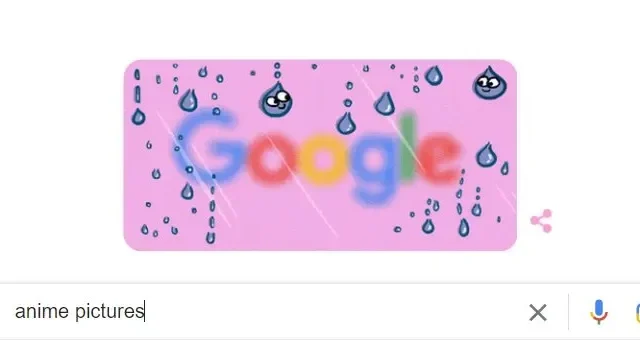
Online-Shopping hat unser Leben viel einfacher und bequemer gemacht. Sie können den Online-Katalog durchsuchen, Preise einsehen, Produkte vergleichen und kaufen, was Sie brauchen. Das Produkt, das Sie online kaufen, wird problemlos an Ihre Adresse geliefert. Beim Einkauf bei Amazon werden Sie für einen erfolgreichen Kauf aufgefordert, Ihre Rechnungs- und Lieferadresse einzugeben; Ohne diese beiden Informationen können Sie Ihre Bestellung nicht aufgeben.
Viele Menschen verstehen nicht, was eine Rechnungsadresse und eine Lieferadresse sind und welchen Unterschied es macht, ob sie gleich oder getrennt sind. Aus diesem Grund geben viele Menschen beim Einkauf bei Amazon die falsche Rechnungsadresse an. Wenn Sie die falsche Rechnungsadresse eingegeben haben oder an einen anderen Ort gezogen sind und Ihre Amazon-Rechnungsadresse ändern möchten, zeigt Ihnen dieser Artikel, wie das geht.
So ändern Sie die Rechnungsadresse bei Amazon
Die Rechnungsadresse ist die Adresse, an die das Produkt abgerechnet wird. Sie kann von Ihrer Lieferadresse abweichen, aber standardmäßig behält Amazon Ihre Rechnungsadresse bei und stimmt mit Ihrer Lieferadresse überein. Wenn Sie Ihre Rechnungsadresse ändern möchten, können Sie dies tun, indem Sie die folgenden Schritte ausführen:
In der Amazon-App
- Öffnen Sie die Amazon-App und stellen Sie sicher, dass Sie in Ihrem Konto angemeldet sind.
- Klicken Sie auf das Menüsymbol in der unteren rechten Ecke.
- Klicken Sie hier auf die Option „Konto“ .
- Klicken Sie im Abschnitt „Konto“ auf „Weitere Zahlungsmethoden“.
- Klicken Sie auf die Schaltfläche „Ändern“ unter Ihrer Karte oder Ihrem Portemonnaie.
- Klicken Sie dann auf Ihre Rechnungsadresse.
- Sie werden aufgefordert, eine Rechnungsadresse auszuwählen. Wählen Sie eine Adresse aus und klicken Sie auf Diese Adresse verwenden .
- Wenn Sie eine neue Rechnungsadresse hinzufügen möchten, klicken Sie auf Adresse hinzufügen .
- Sie werden aufgefordert, Ihre Rechnungsadresse einzugeben. Klicken Sie anschließend auf Diese Adresse verwenden .
Auf der Amazon-Website
- Gehen Sie zur Amazon-Website, indem Sie auf diesen Link klicken und sich bei Ihrem Konto anmelden.
- Klicken Sie oben rechts auf Ihren Kontonamen.
- Klicken Sie nun hier : Zahlungsarten .
- Hier sehen Sie Ihre gespeicherten Karten. Klicken Sie auf die Karte, deren Rechnungsadresse Sie ändern möchten, und klicken Sie dann auf Bearbeiten .
- Klicken Sie im Popup-Fenster auf die Schaltfläche „Bearbeiten“ unter der Rechnungsadresse .
- Wählen Sie dann die Adresse aus, die Sie als Rechnungsadresse speichern möchten, und klicken Sie auf Diese Adresse verwenden .
- Um eine neue Rechnungsadresse hinzuzufügen, klicken Sie auf Adresse hinzufügen .
- Geben Sie nun Ihre Kontodaten ein und klicken Sie auf „Diese Adresse verwenden“ .
So ändern Sie Ihre Lieferadresse bei Amazon
Die Lieferadresse ist die Adresse, an die Ihre Artikel versendet werden. Wenn Sie Ihre Amazon-Versandadresse ändern möchten, können Sie die folgenden Schritte ausführen:
In der Amazon-App
- Öffnen Sie die Amazon-App und tippen Sie auf das Menüsymbol in der unteren rechten Ecke.
- Klicken Sie hier unten auf „Konto“ .
- Klicken Sie nun auf die Option „Ihre Adressen“ .
- Klicken Sie auf die Schaltfläche „Bearbeiten“ unter der Adresse, die Sie ändern möchten.
- Nehmen Sie Änderungen an der Adresse vor und klicken Sie dann auf Änderungen speichern.
- Wenn Sie eine neue Adresse hinzufügen möchten, klicken Sie auf Neue Adresse hinzufügen .
- Geben Sie nun alle erforderlichen Adressinformationen ein und klicken Sie auf Änderungen speichern.
Auf der Amazon-Website
- Öffnen Sie die Amazon-Website, indem Sie auf diesen Link klicken. Stellen Sie sicher, dass Sie in Ihrem Konto angemeldet sind.
- Klicken Sie oben rechts auf der Amazon-Startseite auf Ihren Kontonamen.
- Klicken Sie nun auf die Option „Ihre Adresse“ .
- Klicken Sie auf die Schaltfläche „Bearbeiten“ für die Adresse, die Sie ändern möchten.
- Nehmen Sie die erforderlichen Änderungen vor und klicken Sie dann auf die Schaltfläche „Änderungen speichern“ .
- Um eine neue Lieferadresse hinzuzufügen, klicken Sie auf Adresse hinzufügen und befolgen Sie die Anweisungen auf dem Bildschirm.
Notiz. Sie können Ihre Standard-Amazon-Adresse nicht ändern. Wenn Sie Änderungen an Ihrer Standardadresse vornehmen möchten, müssen Sie eine andere Adresse als Standardadresse festlegen, Änderungen an der alten Adresse vornehmen und diese dann als Standardadresse festlegen.
Letzte Worte
In diesem Artikel wird erläutert, wie Sie Ihre Rechnungs- und Lieferadresse bei Amazon ändern können. Lieferadresse und Rechnungsadresse sind zwei verschiedene Dinge, aber standardmäßig ist Ihre Lieferadresse Ihre Rechnungsadresse, wenn Sie bei Amazon einkaufen. Wenn Sie Ihre Liefer- und Rechnungsadresse bei Amazon ändern möchten, können Sie dies wie folgt tun:
FAQ
Können Rechnungsadresse und Lieferadresse bei Amazon unterschiedlich sein?
Ja, diese beiden Adressen können unterschiedlich sein, wenn Sie möchten, dass sie unterschiedlich sind. Wenn Sie möchten, dass sie gleich bleiben, können Sie es auf diese Weise tun. Auch wenn die Rechnungsadresse von der Lieferadresse abweicht, spielt das keine Rolle; Die Rechnungsadresse ist die Adresse, an die Ihr Produkt in Rechnung gestellt wird, und die Lieferadresse ist die Adresse, an die Ihr Produkt versendet wird.
Können wir unseren Rechnungsnamen bei Amazon ändern?
Ja, Sie haben die Möglichkeit, Ihren Amazon-Rechnungsnamen zu ändern. Sie können alles in der Rechnungsadresse ändern, einschließlich Ihrer E-Mail-Adresse, Telefonnummer, Namen und Adresse.
Was tun, wenn die Rechnungsadresse bei Amazon falsch ist?
Wenn die Rechnungsadresse falsch ist und Sie keine Bestellung aufgegeben haben, können Sie diese vorab ändern; Die Schritte wurden bereits oben besprochen. Wenn jedoch eine Bestellung aufgegeben wird und die Rechnungsadresse falsch ist, müssen Sie sich an den Amazon-Support wenden, um die korrekte Adresse zu aktualisieren.


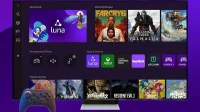
Schreibe einen Kommentar